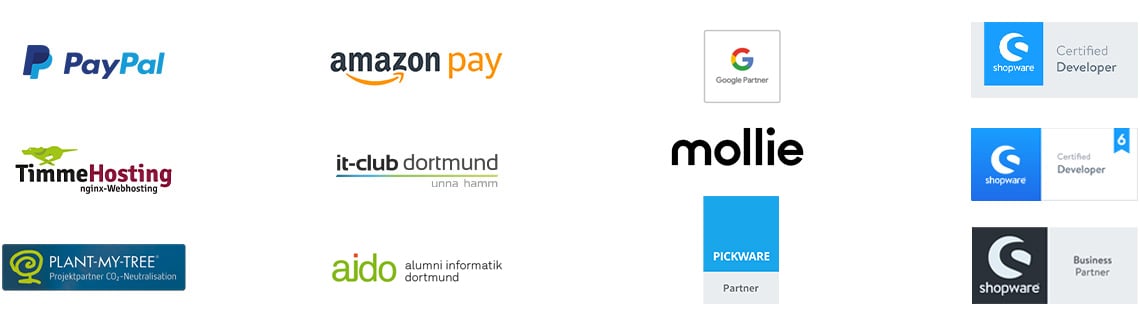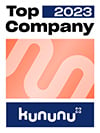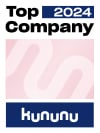Shopware 6: Was sind dynamische Produktgruppen?
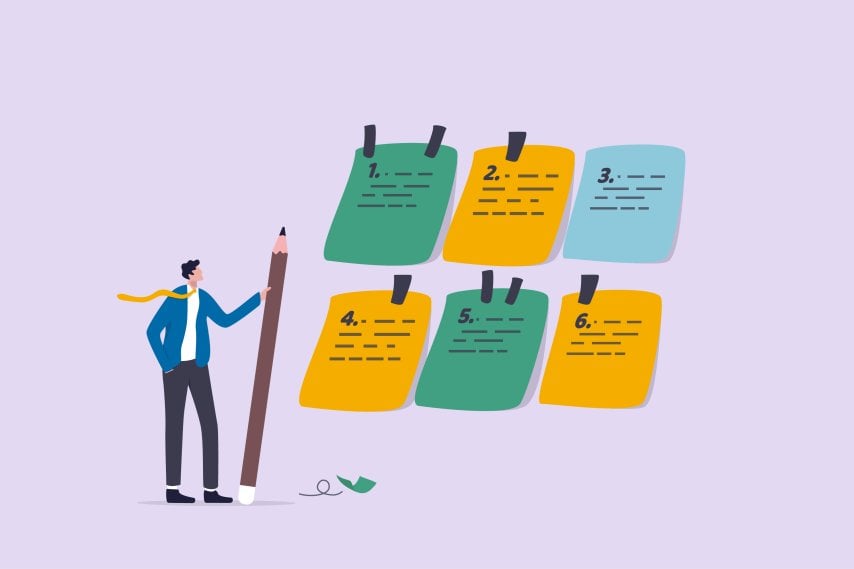
Du nutzt Shopware für deinen Onlineshop und hast bereits von dynamischen Produktgruppen gehört? Dann bist du hier genau richtig. Wir erklären dir alles, was du über dynamische Produktgruppen in Shopware 6 wissen musst und geben dir eine Schritt-für-Schritt-Anleitung, wie du eigene Produktgruppen für deinen Onlineshop anlegen kannst.
Lesezeit 2 min
- Was sind dynamische Produktgruppen in Shopware 6?
- Wofür kann man sie nutzen?
- Wie lassen sie sich anlegen?
- Und was sagt der Status einer Produktgruppe aus?
Was sind dynamische Produktgruppen in Shopware 6?
Shopware dynamische Produktgruppen sind Produkte, die zuvor von dir anhand bestimmter Regeln zu Gruppen geformt wurden. Diese Produktgruppen können an unterschiedlichen Stellen deines Shops ausgespielt werden. Du kannst sie im Backend einfach festlegen oder bestehende Gruppen bearbeiten. Verkaufst du in deinem Onlineshop beispielsweise Kleidung, dann nutzt du vermutlich Kategorien wie Oberteile, Hosen, Schuhe etc., um die Produkte darzustellen. Jedoch könntest du für deinen Shopware Shop auch eine Kategorie “Marken” anlegen. Dort werden Kleidungsstücke aller Art angezeigt, die zugehörig zu einer Marke sind. Dies kannst du über die Funktion der dynamischen Produktgruppen in Shopware 6 festlegen.
Wofür können sie genutzt werden?
Du kannst dynamische Produktgruppen in Shopware nutzen, um beispielsweise Kategorien aufzufüllen, Produktvergleiche zu ermöglichen oder um Produkt-Slider zu füllen. Mit dem Anlegen dieser Gruppen von Produkten kannst du dementsprechend deinen Onlineshop verbessern, übersichtlicher gestalten und mehr Informationen für Kunden bereitstellen.
Wenn du Kategorien für deine Produkte anlegst, kannst du diese mit einer entsprechend angelegten Produktgruppe füllen. Dies ist beispielsweise für Artikel eines bestimmten Herstellers oder Produkte für einen bestimmten Anlass eine gute Idee.
Möchtest du einen Produktvergleich anlegen, musst du ebenfalls dynamische Produktgruppen nutzen, um den Feed mit passenden Inhalten zu füllen. Wie genau du einen Produktvergleich einpflegen kannst, erfährst du in der Produktvergleich-Anleitung von Shopware selbst.
Ebenso kannst du in den Erlebniswelten von Shopware Produkt-Slider mit den dynamischen Produktgruppen füllen. So kannst du einen Block auswählen, um die entsprechenden Informationen im Slider auszuspielen.
Wie können dynamische Produktgruppen angelegt werden?
Um dynamische Produktgruppen einpflegen zu können, musst du in Shopware im Admin-Bereich unter Kataloge suchen. Dort findest du auch den Punkt dynamische Produktgruppen. In der ersten Ansicht kannst du sehen, welche Produktgruppen es bereits gibt. Diese sind mit Name, einer Beschreibung, dem Datum der letzten Änderung sowie dem Status der Produktgruppe übersichtlich aufgeführt. Ganz links von einer Produktgruppe hast du die Möglichkeit die Produktgruppe zu löschen oder zu bearbeiten. In dieser Übersicht kannst du außerdem auch eine ganz neue Produktgruppe erstellen. Dafür klickst du auf das Feld „Produktgruppe anlegen“.
Und so gehst du vor, wenn du eine neue Shopware dynamische Produktgruppe anlegen möchtest:
- Zunächst klickst du auf den Button „Produktgruppe anlegen“
- Nun gibst du im Feld Einstellungen einen Namen sowie eine Beschreibung für die Produktgruppe ein.
- Dann gehst du zum Punkt „Bedingungen“ über und kannst dort entsprechende Regeln anlegen. So definierst du, welche Artikel zu dieser Gruppe gehören sollen.
- Dafür musst du eine Eigenschaft (1) angeben und eine Bedingung (2), die gegeben sein soll.
- Möchtest du eine weitere Bedingung anlegen, dann klickst du einfach auf den Button „UND“ und kannst dort die weitere Bedingung angeben.
- Soll ein Artikel nicht eine Bedingung und eine weitere erfüllen, sondern eine Bedingung oder eine andere, dann kannst du hierfür den Button „ODER“ (4) verwenden.
- Eine weitere Option des Verschachtelns von Bedingungen ist das Erstellen einer Unterbedingung. Hast du ebenfalls eine Unterbedingung zu deiner Bedingung angelegt, müssen beide Bedingungen gegeben sein, damit ein Artikel zu der Shopware dynamischen Produktgruppe gehört. Du kannst übrigens auch zu deiner Unterbedingung eine weitere Unterbedingung und so weiter erstellen.
- Im Kontextmenü hast du die Option, eine neue Bedingung hinter oder vor deiner ersten Bedingung anzulegen.
- Hast du alle Bedingungen für deine Produktgruppe angelegt, kannst du in der Vorschau sehen, welche Artikel nun zu der dynamischen Produktgruppe gehören würden.
Was sagt der Status einer Produktgruppe aus?
Am Status einer Gruppe kannst du erkennen, ob diese gerade aktiv und mit gültigen Regeln ausgestattet ist. Ist das der Fall, kann sie in deinem Shop genutzt werden. Sind die Regeln nicht mehr gültig, dann ist auch die Produktgruppe invalide. Das kann beispielsweise passieren, wenn die von dir festgelegten Regeln ein Plugin beinhalten, welches aber deaktiviert ist. So kann die gesamte Produktgruppe nicht ausgespielt werden.
Mit den Gruppen von Produkten kannst du also ganz einfach deinen Shopware Shop individualisieren und Produkte nach Kategorien und bestimmten Merkmalen filtern, um sie im Frontend anzeigen zu lassen. Ob die Bedingungen kompliziert sein sollen oder nicht, kannst du mit verschiedenen Unterbedingungen festlegen. So kannst du den Shop nach deinen Vorstellungen anpassen.
Wir hoffen dir hat dieser Beitrag gefallen und du kannst unsere Onlineshop Tipps und Tricks für deinen eigenen Shopware Shop nutzen, um ihn noch besser zu machen. Wenn du noch Fragen hast oder Hilfe benötigst, kannst du dich jederzeit an unsere Shopware Experten wenden. Wir freuen uns, dir zur Hand gehen zu können und bieten dir einen umfassenden Service und Support rund um deinen Shopware Onlineshop an. Melde dich jetzt einfach telefonisch bei uns!
Was ist dein Projekt? Wenn du uns darüber erzählen möchtest, rufen wir dich zurück!

Hallo, mein Name ist Meike. Ich betreue das EXWE Backoffice und bin für unsere Social-Media Kanäle zuständig. All unsere Artikel sollen dir das Leben erleichtern und eine Entscheidungshilfe sein. Trotzdem kann es mal vorkommen, dass etwas unklar bleibt, daher: Wenn du Fragen zu diesem Artikel hast erreichst du mich ganz einfach unter +49 231 93149827
Der Shopware-Einsatz für die amerikanischen Staaten (USA) - Nutze unsere Tipps und Tricks zum Thema Shopware und optimiere jetzt deinen Onlineshop!
Der Shopware-Insert für die Japanische Staaten - Nutze unsere Tipps und Tricks rund um das Thema Shopware und optimiere jetzt deinen Onlineshop!
In diesem Artikel zeigen wir euch, wie ihr die Custom Products Optionen unterhalb der Varianten platziert, indem ihr das Shopware Theme anpasst.